电脑网页创建快捷方式到桌面 网页快捷方式保存到桌面的步骤
更新时间:2024-01-17 17:43:04作者:yang
在日常的使用中,我们常常会访问一些常用的网页,而每次都通过打开浏览器然后输入网址来访问,显得有些麻烦,我们可以通过创建网页的快捷方式保存到桌面,从而快速方便地访问我们所需的网页。创建网页快捷方式到桌面的步骤并不复杂,只需要简单的几个操作即可实现。让我们一起来了解一下吧。
操作方法:
1.点击浏览器图标,打开浏览器

2.在打开的浏览器中输入百度新闻的网址,进入百度新闻首页

3.点击浏览器最上面的竖着的三个点图标

4.在弹出下拉列表中,选择更多工具。再点击创建快捷方式

5.在弹出的对话框中,点击创建按钮
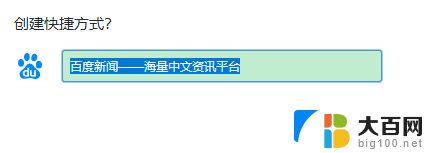
6.在电脑桌面上就产生了一个快捷方式图标

7.双击该快捷方式,就可以快速打开百度新闻首页
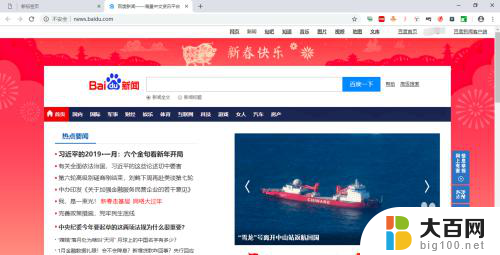
以上就是创建电脑网页快捷方式到桌面的所有步骤,如果您需要,您可以按照这些步骤进行操作,希望这对您有所帮助。
- 上一篇: 华为声音太小怎么调大 如何调大华为手机音量
- 下一篇: 日历如何在桌面显示 电脑桌面怎么设置日历
电脑网页创建快捷方式到桌面 网页快捷方式保存到桌面的步骤相关教程
- edge网页桌面快捷方式 如何在Edge浏览器中创建网页的桌面快捷方式
- 怎么把电脑浏览器页面保存到桌面 如何将网页保存到桌面快捷方式
- 添加网页快捷方式到桌面 如何将网页设为桌面快捷方式
- 如何创建应用快捷方式到桌面 如何在电脑上创建软件的桌面快捷方式
- 网址添加快捷方式到桌面 如何将网页添加到桌面快捷方式
- 软件创建快捷方式到桌面 软件快捷方式如何创建到桌面
- 如何在桌面添加网页快捷方式 网页设置桌面快捷方式的方法
- 怎样创建快捷方式到桌面电脑 如何在桌面上创建快捷方式
- 网页添加桌面快捷方式 网页如何设置为桌面快捷方式
- excel如何添加到桌面 在桌面上怎么创建Excel的快捷方式
- winds自动更新关闭 笔记本电脑关闭自动更新方法
- 怎样把windows更新关闭 笔记本电脑如何关闭自动更新
- windows怎么把软件删干净 如何在笔记本上彻底删除软件
- 苹果笔记本windows系统怎么看配置 怎么查看笔记本的配置信息
- windows系统卡死 笔记本卡顿怎么办
- window键盘关机 笔记本怎么用快捷键直接关机
电脑教程推荐